远程软件大家肯定耳熟能详,通常用来主动远程协助他人,远程控制的功能丰富又强大,不知道大家在个人远程使用场景中,有没有碰到过需要远程开机的情况,比如回家后突然需要办公室电脑中的文件,或者需要远程运行家中电脑上某个程序,这种情况下如何实现呢?
有人说安装远程软件呀,不都自带远程开机功能吗,那这个功能你真的用过嘛,如何完美实现?
远程软件如何实现远程开机
远程开机,实际指的是Wake-on-LAN技术,简称WOL,中文译为“网络唤醒”、“远程唤醒”技术,它的功能就是让已经进入休眠状态或关机状态的设备(如电脑、NAS等),透过局域网(多半为以太网)的另一端对其发令,使其从休眠状态唤醒、恢复成运作状态,或从关机状态转成开机状态。
实现起来其实也很简单:
主板开启WOL功能
WOL需要硬件设备支持,一般现在的主板和网卡基本都支持此技术,因此我们只需在BIOS中简单设置后即可开启。
BIOS中常见WOL功能开关
- Wake PCI Card
- WOL
- Boot on LAN
- PME Event WakeUp
- Power On by PCI Card
- Power On By PCI Devices
- Wake-Up by PCI card
- Wake Up On PCI PME
- WakeUp by PME# of PCI
- WakeUp by Onborad LAN
- Resume by MAC LAN
- Resume By PCI or PCI-E Ddevice
由于主板的品牌和型号都不同,如果你不知道如何打开BIOS设置可以网上搜一下。一般WOL功能的开关选项在主板BIOS中高级电源设置中,以阿刚华硕主板为例,高级电源选项中打开由PCI-E设备唤醒即可。
网卡相关设置
在电脑的设备管理器中,右键网卡属性,高级设置中找到“唤醒魔包”将其启用,然后保存设置。
路由器绑定固定IP
要实现设备唤醒,需要获取设备的MAC地址以及IP地址,在Windows网络中心,找到已连接的以太网,双击查看详细信息即可看到,或者CMD命令ipconfig/all
另外一般电脑都是通过路由器的 DHCP 动态分配 IP 的,可能下次开机后IP发生了变化,因此最好在路由器设置里绑定静态IP
远程开机工具
Wake-on-LAN是向网络设备中的网卡发送特定指令,接收到后发送开机命令,因此这里的前提是设备必须处于同一网络下,并且需要一个工具发送指令。
这种工具非常多,比如开源的Wake On Lan、WakeMeOnLan等,都可以扫描出并远程唤醒电脑。
现在的远程软件比如阿刚在用的Todesk,本身也内置了一个远程唤醒功能,在登陆账号绑定了电脑设备后,你就可以在其他客户端中远程开机,比如在手机端登陆同一账号,选中你想开机的设备直接远程开机就可以。
外网如何实现远程开机
上面的方案只是实现了局域网内的远程开机,也就是说必须处于同一个路由器下,如果你要实现异地远程开机,比如在家里远程开机办公室电脑,则必须通过公网IP实现内网穿透,此方案需要基本的网络配置技能,并且由于硬件(主要是路由)宽带运营商等各种因素,导致实际配置中门槛较高,但无论哪种方式,其基本原理相同,下面阿刚简明扼要的阐述一下我的解决方法。
首先需要准备:
- 公网IP(向宽带运营商申请)
- 支持端口转发、DDNS的路由器
- 一个域名(花生壳免费申请)
1,ARP静态绑定
首先在路由器中务必设置ARP静态绑定,即绑定机器MAC与IP地址,一般路由器中均自带此功能,通过ARP绑定可保证路由器能够准确转发魔术包数据至目标设备。
(本图来自网络,我小米路由没这个界面)
阿刚办公室使用的是红米路由器,小米在WEB管理界面不可直接配置ARP,需通过登陆ssh手动编辑文件实现配置,这一块真TM蛋疼。
2,设置DDNS+端口转发
所谓DDNS指的是动态域名服务,宽带运营商开通的是动态IP(非固定),因此我们需要将路由器变化的外网IP和固定的域名绑定,才可通过外网访问路由。
目前国内的花生壳可免费申请,并且大部分路由器都直接支持,在小米路由器中,登陆注册的花生壳账号密码,绑定你开通的免费域名与公网IP即可。
DDNS设置之后,需要在路由器中设置端口转发,指定要开机的本机IP地址和端口,这样公网的请求才能到达目标设备中。由于我们只是需要远程唤醒,所以添加一个UDP协议的转发规则即可,端口设置成7或9。
3,发送数据包
如果一切配置正确,此时通过任意一款wake on lan的工具(很多,随便用)填写好相关的信息,其中IP地址就是花生壳的域名,填写目标机器的MAC地址,端口等,发送数据包即可开机成功了。
阿刚这里用的是在线的网页,更简单直接。
小结
以上是阿刚折腾过程中总结的最安全的方案,而且没有花一分钱,设置好远程软件开机启动,以后就能随时随地用手机控制家里的电脑了。
当然更简单的方法也有,比如淘宝几十块的开机棒,或者小米智能插排,让电脑通电自动开机都是不错的方法。
Todesk,可免费使用的产品中体验最棒的远程工具
在个人远程解决方案中,远程开机只是第一步,如果你和阿刚一样,生活中经常需要远程办公室与家中电脑,那么一款速度快连接稳定的远程软件就相当重要了,目前市面上所有的远程软件,阿刚全部都有深度体验过一段时间,目前来说体验最棒的还是靠免费打出名头的Todesk。
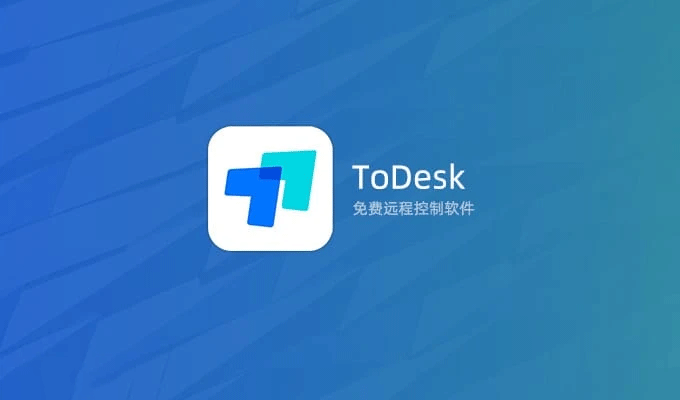
今年三月份,Todesk推出了首个正式版,这款一直主打免费的工具自推出一直就备受关注,此次推出的会员收费计划,大家褒贬不一。但阿刚看来,只有收费的产品才能提供永久的生命力,这是无可厚非的,关键还是看产品怎样。
从体验版一直到现在的正式版,就两点:
速度快稳定:
据我了解,Todesk这公司原先就是做加速器,手里的服务器带宽资源多,因此在免费那阶段能轻松扛住压力,虽然现在有收费的VIP项目,但它免费的我用到现在仍然觉得还不错。
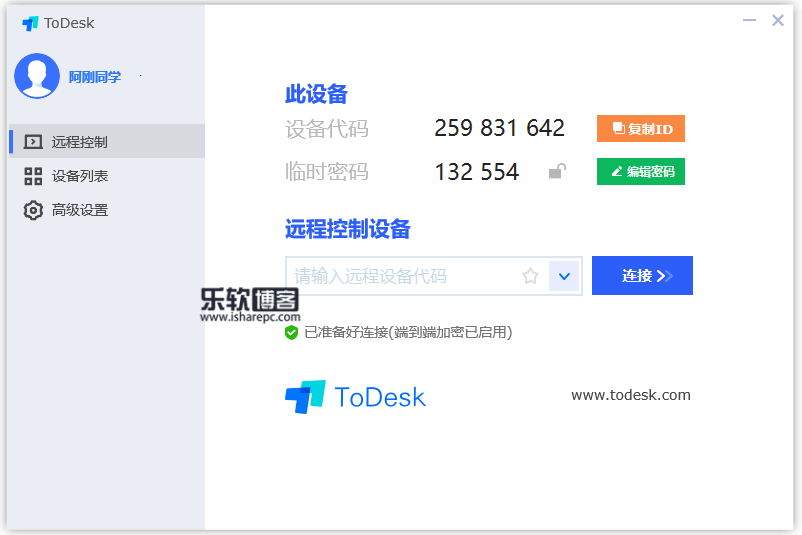
功能丰富:目前ToDesk的在能上已经非常完善,诸如多设备管理、远程控制、文件传输、复制粘贴、远程打印、无人值守、隐私屏、聊天工具、移动端鼠标触控板等远程协助功能应有尽有,而且还在不断完善之中。
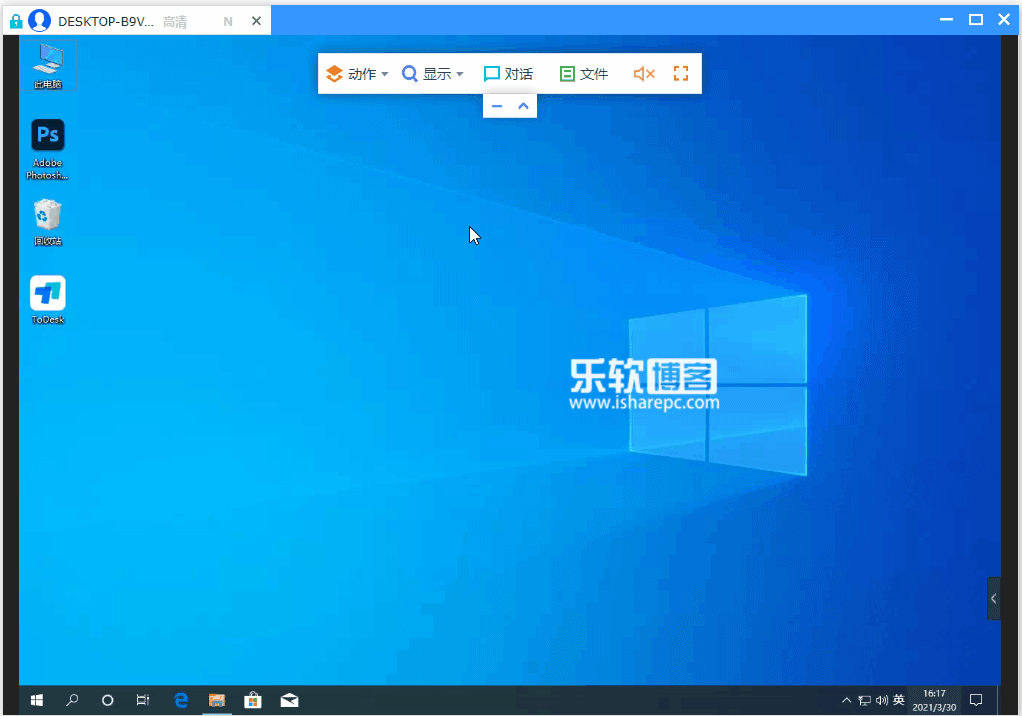
在三月份刚推出的时候,阿刚就专门写过一篇文章详细介绍过它了,这里就不说过了,还不清楚这款工具想更进一步了解的同学可以看这里《》
最后
今天的文章有点长,其实是最近在用Todesk的时候研究了一下远程开机,发现这个还挺复杂的,所以跟大家分享一下折腾的过程,顺便再给大家安利一下这款工具。
另外上次跟官方要的两个优惠码也快过期了,你要是近期准备入它的会员,可以用用哈~
- 本文标签:教程
- 版权声明:本站原创文章,于2021-05-26由阿刚同学发表,本文共2604个字。
- 转载请注明:超帅!一键远程开机,简单几步让你手机远程开电脑|乐软博客 +复制链接
最新破解
-

Noesis Optimus 2023.2 SP1破解版+激活 2024-04-02 1,039
-
nTopology4.22.2-2 2024-03-21 688
-

DS SIMULIA Suite Abaqus 2024破解版+安装激活 2024-03-18 62,553
-

Voxeldance Additive 4.1.10中文版+安装激活教程 2024-03-03 2,138
-

LiDAR360 v5.2.2直装激活版+安装教程 2024-03-03 10,548
-

FIFTY2 PreonLab 6.1.1破解版+安装激活 2024-03-03 2,097
-

Microsoft Power BI Report Server 2024 v15.0.1序列号密钥 2024-02-29 1,141
-

PVSOL premium 2024 R3破解版 2024-01-08 938

破解百度云下载速度限制–百度网盘助手 2016-05-16 50,398
-

永久激活Windows 10企业版(150000天) 2017-06-26 101,952
-

如何完美更改C盘下系统用户名,建议收藏! 2019-12-06 58,274

After effect 经典教程 2013-05-12 22,345


















确实不错,远程登录其它电脑可以开机,只是TODESK免费版已限制了文件传输功能,不能白PIAO了
@apollo 远程开机的重点不是在远程软件啦,主要是如何配置远程开机这一过程,能开机了可以随便选自己喜欢的远程软件~我远程没特别的需求,todesk也够用的